谷歌浏览器安装插件出现CRX_HEADER_INVALID问题怎么办?在谷歌浏览器中安装插件能够让用户使用更多的功能。但是不少用户在安装插件过程中遇到了各种各样的问题。比如近期有网友在网上反馈安装插件时提示CRX_HEADER_INVALID错误代码的情况。大家知道该如何解决这个问题吗?其实方法很简单,今天小编整理了解决谷歌浏览器提示CRX_HEADER_INVALID问题的方法,希望能够帮助到需要的用户。

1、“win+E”打开文件资源管理器,找到“crx”格式的扩展程序文件,将其后缀名改为“.zip”格式的压缩版,并对其进行解压。

2、接着打开谷歌浏览器,在页面上方地址栏中输入“chrome://extensions/”,并按下回车键。
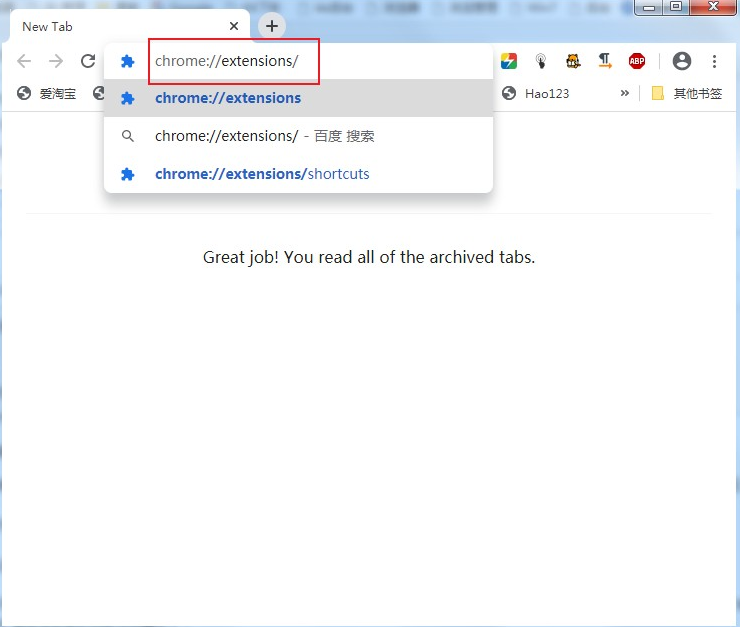
3、进入到新界面后,找到右上角的“开发者模式”,将其右侧的开关按钮开启。
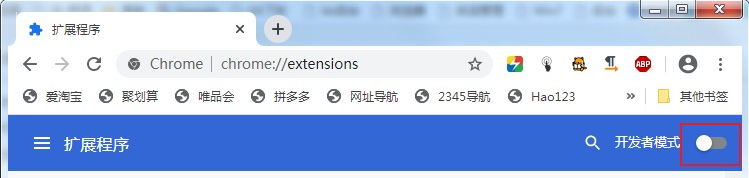
4、最后点击左上角的“加载已解压的扩展程序”按钮,选择刚刚解压过的扩展程序文件夹,点击确定即可。
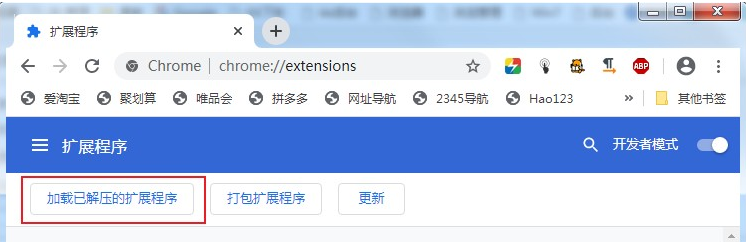
上述就是浏览器部落整理的【谷歌浏览器安装插件出现CRX_HEADER_INVALID问题怎么办-解决谷歌浏览器提示CRX_HEADER_INVALID问题的方法】全部内容,感谢大家的关注和阅读。
